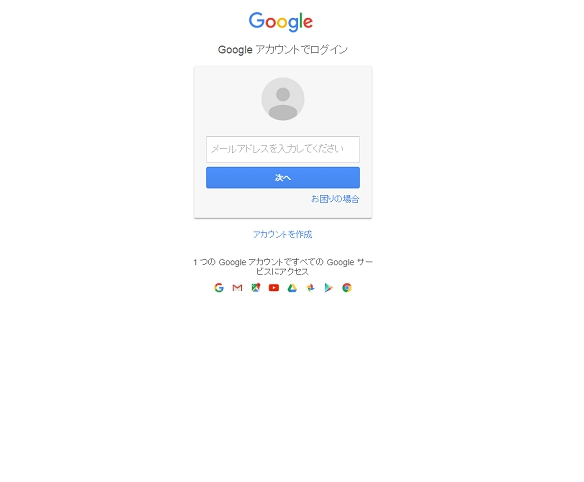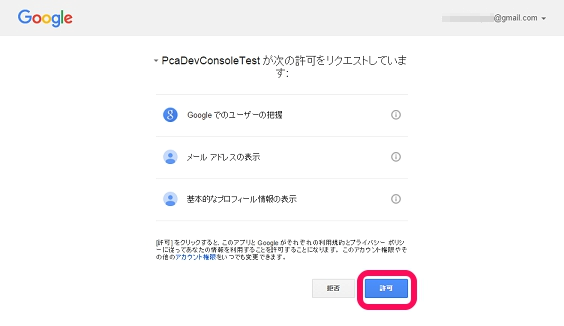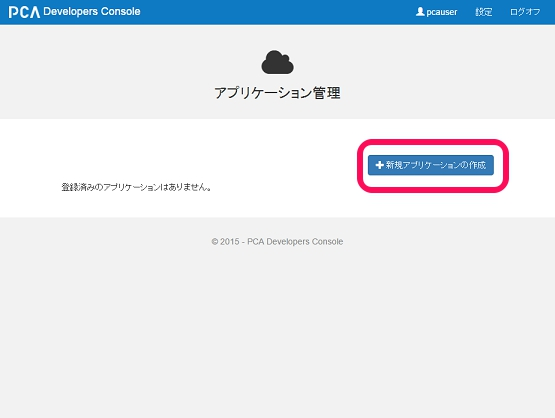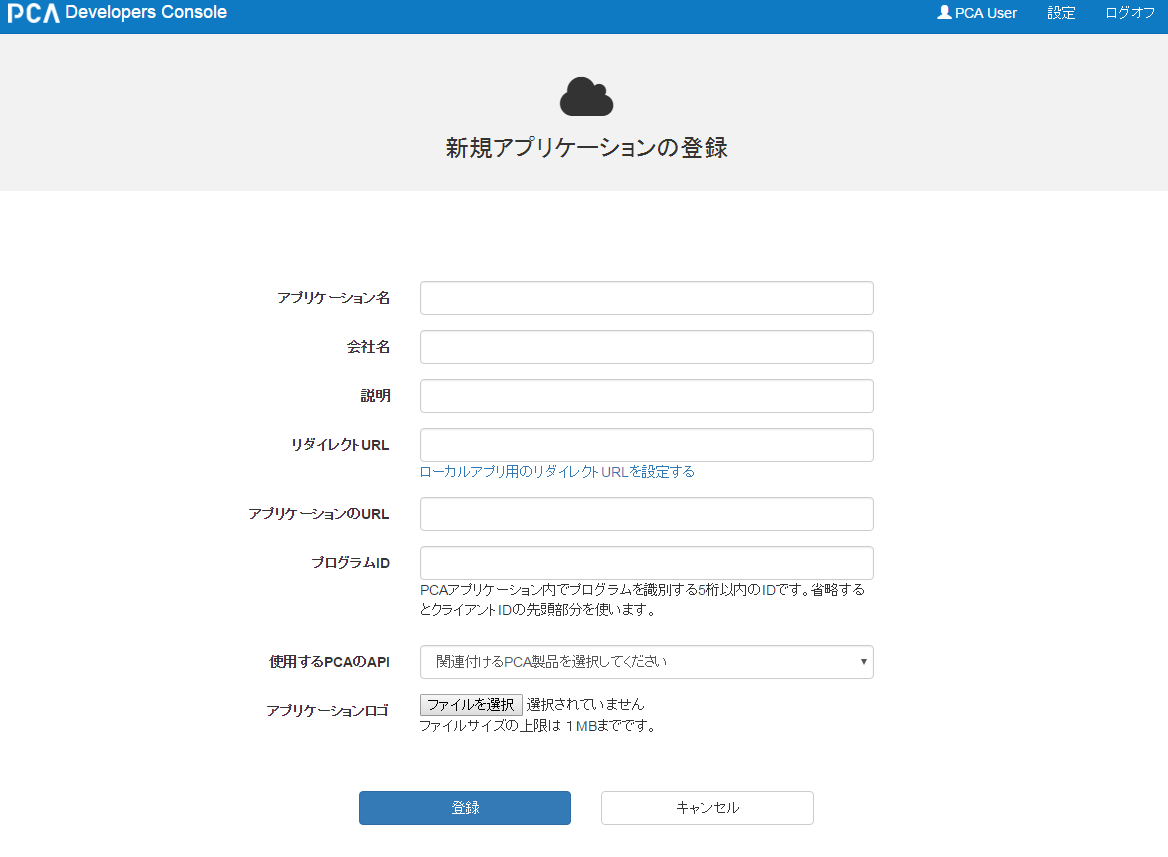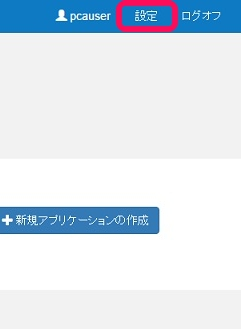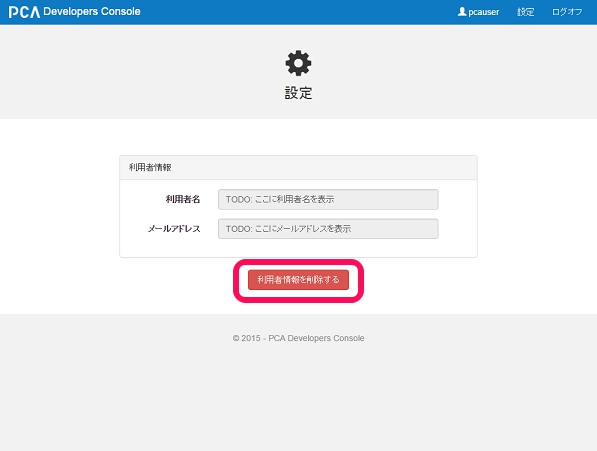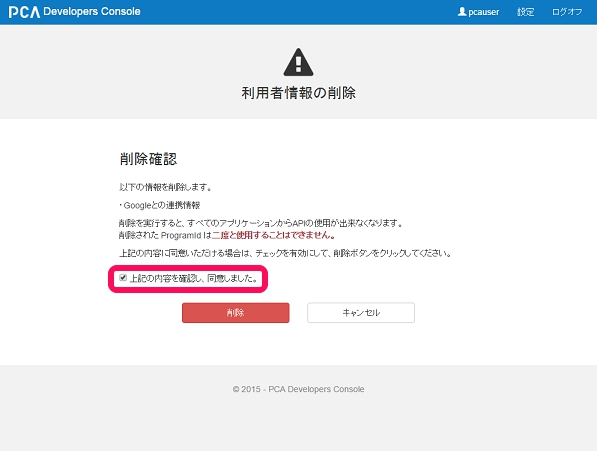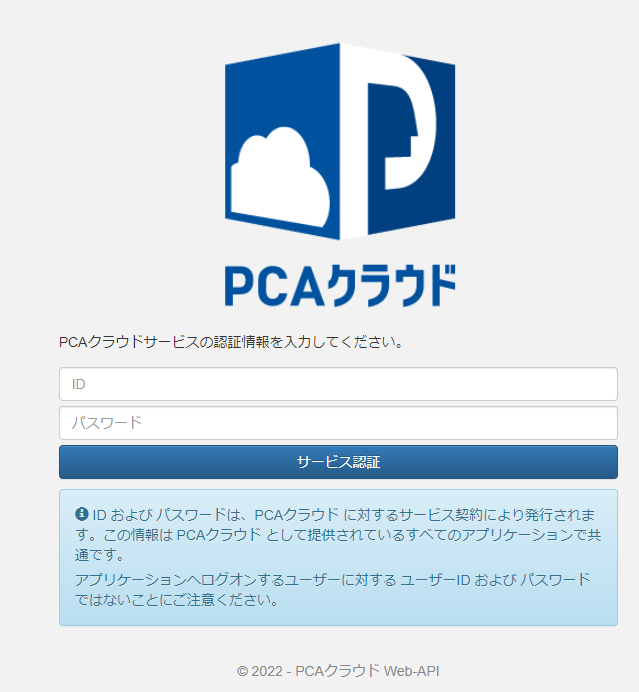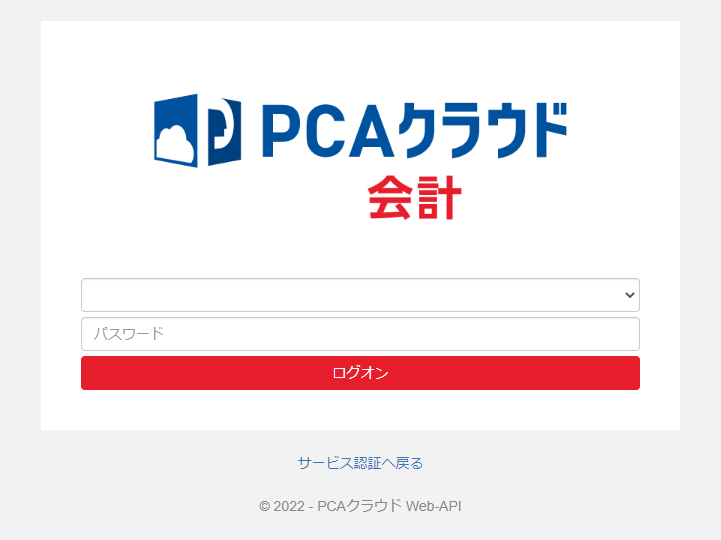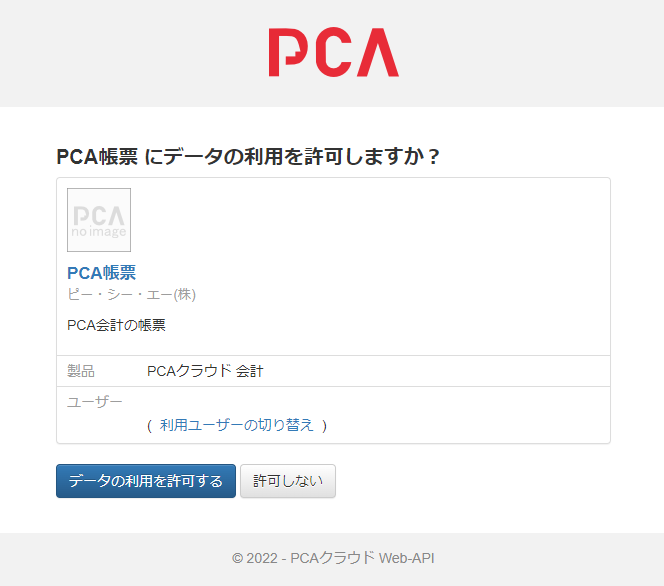デベロッパー導入ドキュメント
弊社が提供する PCAクラウド Web-API を使用するには、Step1~Step3でアプリケーションを登録し、Step4でOAuth 2.0 の仕様に準拠した認可を行う必要があります。
アプリケーションの登録には Googleアカウント が必要です。
事前に準備していただくか、Step1でGoogleアカウントを新規作成してください。
OAuth2.0の仕様については以下のドキュメントを参照してください。
RFC 6749 - The OAuth 2.0 Authorization Framework
RFC 6750 - The OAuth 2.0 Authorization Framework: Bearer Token Usage
Step1: Googleアカウントでログインします
Webブラウザーから https://pcadev.jp/DevelopersConsole/ にアクセスし、[Googleでログイン]をクリックします。
Googleアカウントでログイン画面が表示されますので、使用するGoogleアカウントでログインしてください。
- Googleアカウントを新規作成したい場合は[アカウントを作成]をクリックし、アカウントを新規作成してください。
- Googleアカウントを複数所持している場合は、アカウント選択画面が表示されます。使用するアカウントを選択してください。
リクエストの許可を求められるので[許可]をクリックしてください。一度許可すると次回ログインからこの画面は省略されます。
Googleアカウントの詳細については Googleアカウントヘルプ を参照してください。
Step2: 開発者ユーザーを登録します
Step1でログインしたGoogleアカウントに関連付ける開発者ユーザーを登録します。
ユーザー名と電子メールと招待コードが入力されていることを確認して[登録]をクリックしてください。ユーザー名は変更可能です。
開発者ユーザーに関連付けたGoogleアカウントは変更することが出来ません。メールアドレスの変更もすることが出来ないため、注意してください。
招待コードはPCAクラウドWeb-API無償公開サイトにログイン後トップページに記載があります。
Step3: アプリケーションを登録します
アプリケーションの新規追加を行います
[新規アプリケーションの作成]をクリックしてください
アプリケーション名、会社名、リダイレクトURL、アプリケーションのURL、使用するPCAのAPIを入力して登録ボタンを押してください。アプリケーションロゴ、説明の入力は任意です。
| 項目名 | 必須 | 説明 |
|---|---|---|
| アプリケーション名 | ○ | APIを利用するアプリケーションの名称を入力してください。 |
| 会社名 | ○ | アプリケーションを登録する会社名を入力してください。 |
| 説明 | アプリケーションの説明を入力してください。 | |
| リダイレクトURL | ○ | WebブラウザーからAuthorizeエンドポイントやTokenエンドポイントにアクセスする際に指定するリダイレクト先URLを入力してください。AuthorizeエンドポイントやTokenエンドポイントについては Step4 を参照してください。 「ローカルアプリ用のリダイレクトURLを設定する」をクリックすることで弊社が用意したリダイレクト先を指定することも出来ます。 |
| アプリケーションのURL | ○ | アプリケーションのURLやアプリケーションの紹介ページのURLを入力してください。 |
| プログラムID | PCAアプリケーション内でプログラムを識別する5桁以内のIDを入力してください。省略するとクライアントIDの先頭部分を使います。 | |
| 使用するPCAのAPI | ○ | 使用するPCAのAPIを選択してください。一つのアプリケーション情報に関連付けられるAPIは一つとなっています。 |
| アプリケーションロゴ | アプリケーションのロゴを指定できます。アップロード出来る画像ファイルは jpg, png, gif で1MBまでのファイルを指定することが出来ます。 |
一つのアプリケーションで複数種類のAPIを使用したい場合(例えば PCA会計API と PCA商魂API を使用したい場合など)は、使用するAPIごとにアプリケーションを登録してください。
登録が完了すると クライアントID, クライアントシークレット が表示されます。アクセストークンを取得する際に重要な情報になりますので、大切に管理してください。
- クライアントIDとクライアントシークレットは 編集画面 からも参照可能です。
- クライアントシークレットが外部に漏れるなどセキュリティ上のリスクが発生した場合は 編集画面 から再発行することができます。
これでアプリケーションの登録は完了ですが、この時点ではまだWebAPIは利用できません。
データセンターへ反映されるのを待っていただく必要があります。
登録したアプリケーションの情報を弊社がデータセンターへ反映します。「使用可能なデータセンター」にご使用になるデータセンター名が表示され、チェックマークがつきましたら、そのアプリケーションは使用可能となります。
反映が完了してアプリケーションが使用可能となるまでには少々お時間を頂きます。
開発者ユーザーに関連付けたGoogleアカウントを削除してしまうと、登録したアプリケーションは使用できなくなるので注意してください。
アプリケーション情報の変更・削除
登録したアプリケーションの情報を変更したい場合は、アプリケーションの編集画面から行うことができます。
クライアントシークレットの再発行もこの画面から行います。 変更した情報が反映されるまでには少々お時間を頂きます。
登録したアプリケーションを削除したい場合は、アプリケーション管理画面から削除をクリックしてください。
削除確認ダイアログが表示されますので [OK] をクリックしてください。
開発者ユーザーの削除
開発者ユーザーの削除は以下の手順で行うことができます。 開発者ユーザーを削除するとそれまでに作成したアプリケーションは使用できなくなるので注意してください。
画面右上の [設定] をクリックしてください
設定画面で利用者情報が表示されますので [利用者情報を削除する] をクリックしてください。
削除確認画面が表示されますので、よく確認した後に [上記の内容を確認し、同意しました。] にチェックをつけて [削除] をクリックしてください。
削除確認ダイアログが表示されますので OK をクリックしてください。
Step4:アクセストークンを取得します
PCA 認可サーバーの認可エンドポイントにアクセスしてアクセストークンを取得します。
アクセストークンを取得するには以下のいずれかの方法を選択できます。
- Authorization Code Grant(認可コードグラント)
- Resource Owner Password Credentials Grant(リソースオーナーパスワードクレデンシャルグラント)
発行されたアクセストークンの有効期間は60分間、リフレッシュトークンの有効期間は30日間です。
アクセストークンおよびリフレッシュトークンの有効期間は、事前の予告なく変更する場合があります。
認可を行うときに指定する基本ルート(URL)は以下になります。
https://{Location}.pcawebapi.jp/{majorVersion}/{AppId}/
| 文字列 | 指定する値 |
|---|---|
| Location | ホスト名 |
| majorVersion | APIのメジャーバージョン。バージョン1なら v1。 |
| AppId | アプリケーションの登録時に選択した「使用するPCAのAPI」を以下の表から選んで指定。 |
| 使用するPCAのAPI | 指定する値 |
|---|---|
| PCAクラウド会計hyper | SAcc20 |
| PCAクラウド固定資産hyper | SDep20 |
| PCAクラウド給与hyper | SPay20 |
| PCAクラウド人事管理hyper | SJk20 |
| PCAクラウド会計hyper 債権・債務オプション | Cad20 |
| PCAクラウド会計 | Acc20 |
| PCAクラウド商魂・商管 | Kon20 |
| PCAクラウド給与 | Pay20 |
| PCAクラウド人事管理 | Jk20 |
| PCAクラウド固定資産 | Dep20 |
| PCAクラウド公益法人会計 | Psc20 |
| PCAクラウド社会福祉法人会計 | Ssc20 |
| PCAクラウド医療法人会計 | Mca20 |
| PCAクラウド建設業会計 | Ken20 |
| PCAクラウド個別原価会計 | Kob20 |
方法1:Authorization Code Grant(認可コードグラント)
Authorizeエンドポイントにアクセスして認可コードを取得後、Tokenエンドポイントにアクセスしてアクセストークンを取得する方法です。
認可コードを取得するにはサービスユーザー認証とシステムユーザーログインを行う必要があります。
認可コード取得時のサービスユーザー認証とシステムユーザーログインをエンドユーザーに求めないようにしたい場合はこちらの方法を参照してください。
認可コード取得
Webブラウザーから以下のAuthorizeエンドポイントにアクセスします。
- (基本ルート)/Auth/Authorize
- HTTPメソッド:GET
クエリパラメータは以下を設定してください。全て必須項目です。
| パラメータ名 | 指定する値 |
|---|---|
| client_id | アプリケーション登録時に発行したクライアントID |
| redirect_uri | アプリケーション登録時に指定したリダイレクトURL。認可コード取得後にこのURLにリダイレクトします。 |
| response_type | "code" |
URL例
https://aws.pcawebapi.jp/v1/Acc20/Auth/Authorize?client_id=15b4c2c201d74e1e9776fa862aaf9898&redirect_uri=http://www.google.co.jp/&response_type=codeサービスユーザー認証画面が表示されますのでサービスユーザーIDとパスワードを入力してください。最近サービスユーザー認証を行った場合は、この画面は省略されます。
システムユーザーログイン画面が表示されますのでシステムユーザーIDとパスワードを入力してください。最近システムユーザーログオンを行った場合は、この画面は省略されます。
アプリケーションの承認画面が表示されますので [データの利用を許可する] をクリックします。
redirect_uri パラメータで指定したURLにリダイレクトします。その際、クエリパラメータとして以下のような code パラメータが設定されます。
この code パラメータ値が認可コードとなります。
https://www.google.co.jp/?code=81d4911f1ecf4fd1bf1259c258ff18d729d1bd05481e4f8990bae66ff721c32d&gws_rd=ssl発行された認可コードの有効期間は5分間です。認可コードの有効期間は事前の予告なく変更する場合があります。
アクセストークン取得
以下のTokenエンドポイントにアクセスしてください。
- (基本ルート)/Auth/Token
- HTTPメソッド:POST
- Content-Type:application/x-www-form-urlencoded
リクエストボディは以下を設定してください。全て必須項目です。
| パラメータ名 | 指定する値 |
|---|---|
| grant_type | "authorization_code" |
| code | 上記で発行された認可コード。一度リクエストした認可コードは使用できなくなります(リクエストに失敗しても使用できなくなります)。再度リクエストする際は Authorize エンドポイントで認可コードを再取得してください。 |
| redirect_uri | アプリケーション登録時に指定したリダイレクトURL。アクセストークン取得後にこのURLにリダイレクトします。 |
| client_id | アプリケーション登録時に発行されたクライアントID |
| client_secret | アプリケーション登録時に発行されたクライアントシークレット |
URL例
https://aws.pcawebapi.jp/v1/Acc20/Auth/Tokenリクエストボディ例
grant_type=authorization_code&code=81d4911f1ecf4fd1bf1259c258ff18d729d1bd05481e4f8990bae66ff721c32d&redirect_uri=http%3A%2F%2Fwww.google.co.jp%2F&client_id=15b4c2c201d74e1e9776fa862aaf9898&client_secret=KwfuCQKaEiZfR5Esx6TAo8mbtZuZkShj8yH8urKMlYg%3D各パラメータが正しければ、レスポンスとして以下のような結果が返ります。結果の形式は application/json となります。
{"access_token":"n93OA2pgi2qjVrY_0PVskupTqex5wbwWCAx4_3gE-nf6BJiXi0UVphShgrsN5EwB4rVRWoYc1aHmyXRi1SEBb5EsAgUDB11Y3c5uegk_Y3TQsHZ-Byonf3EN32-DLoML6BV11nH7g7KxV6s6I_VAPK9UPY1nO8_rhuHLQtjjVp0oEekovr2FKP4pJqDrz234-9REsL_5hOru9pobwSrHV4zRg4eUepjuNL0X2DYUOkUbbIDDPW0gG3kdxz64Cyj-78KdYBNVXUZBLyInapXU0Q4JEdiRGDQe58LNabMkjzPf-Y5FnE-n5rXKAgwI2rR4wjmvSkj_6FlR2cNXYpn4UjHZsl7EpavpG4mcyTHhgKEbhrkj3_jiiQWI7XTuxe29oxRK0sJ5nxwtm7IKvh-jdMxrngEFPs202dpHI-5uarWxSHEx4B7lJue46QWeYPWmOGPfp3lbysfABr8arfmYAJYwe6E870R17n-ASMWCbk8","token_type":"bearer","expires_in":59,"refresh_token":"eyx1v9fWA3-snxe0l2Fqsn-qZJOuJQiKglx28KZ1Cley_3pgaddai5_q1LpR56DmDvDJGW4dSviBgh-6I5X51RBlooEYWEV_txX4mx4bLQ8GArS1dKRpHjVb3NaSX5ZiFVGzAZCoVQ5kQ_zjkYOGcQ52Xz2I68PAq6xxWD7d4nyosSsqOXYyf00nJcBeUomCANKmXP6Z3UrcbOAkhHdSdIruM8IKh9gq6oXSVLR0-s_GAFkU134HdmISIqW8bCXbYrDaGKOC-oPD5N-INnTBpEWevHtdqpOy7IJZITrlo3Pc4YeqmkX1All60vDweFfCl1wKntJMDgYVT_nOBpXFJd0yB0HhCJrXqEfwgTEHkYf1-VprG9XY_GarPKnKxR71GaAYNK4GS1rwHkP-tjCp83HQVMPgiIUovlMqLG_As-7dE4MvA5Cf74bsZCWxouKyhLDlYD8vAo2ZgqFfFcnLPKfWpJW6jkcvHoOOpfLCh302Qs3ZqaxYvce1nZMbsFcZ"}| パラメータ名 | 説明 |
|---|---|
| access_token | アクセストークン。各種APIへアクセスするのに使用します。 |
| token_type | アクセストークンの種類。"bearer"が設定されます。 |
| expires_in | アクセストークンが失効するまでの時間(秒) |
| refresh_token | アクセストークンの有効期間が切れた際、アクセストークンを更新するために使用するリフレッシュトークン |
パラメータが不正であれば、以下のようなエラーが返ります。
| エラー内容 | 説明 |
|---|---|
| {"error":"unsupported_grant_type"} | grant_type が不正 |
| {"error":"invalid_grant"} | 認可グラント(認可コードcode)が不正 |
| {"error":"invalid_client"} | client_id、client_secretが不正 |
| {"error":"invalid_request"} | redirect_uri が不正 |
認可コード取得時にサービスユーザー認証画面やシステムユーザーログイン画面を表示させたくない場合
事前に以下のURLにアクセスし pre_authorization_code を取得することで認可コードの取得時にサービスユーザー認証画面やシステムユーザーログイン画面の省略が可能となります。
- (基本ルート)/Auth/PreAuthorize
- HTTPメソッド:POST
- Content-Type:application/x-www-form-urlencoded
リクエストボディは以下を設定してください。
| パラメータ名 | 必須 | 指定する値 |
|---|---|---|
| client_id | ○ | アプリケーション登録時に発行されたクライアントID |
| service_id | サービスユーザーID | |
| service_password | サービスユーザーパスワード | |
| username | システムユーザーID | |
| password | システムユーザーパスワード | |
| onetimePassword | ワンタイムパスワード |
サービスユーザー情報(サービスユーザーID、サービスユーザーパスワード)が正しく指定されている場合のみ、サービスユーザー認証画面が省略されます。
システムユーザー情報(システムユーザーID、システムユーザーパスワード、必要であればワンタイムパスワード)が正しく指定されている場合のみ、システムユーザーログイン画面が省略されます。
※PreAuthorizeエンドポイントでは実際にサービスユーザー認証やシステムユーザーログインを行うわけではありません。
URL例
https://aws.pcawebapi.jp/v1/Acc20/Auth/PreAuthorizeリクエストボディ例
grant_type=password&client_id=15b4c2c201d74e1e9776fa862aaf9898&client_secret=KwfuCQKaEiZfR5Esx6TAo8mbtZuZkShj8yH8urKMlYg%3D&service_id=○○○&service_password=○○○&username=pcauser&password=各パラメータが正しければ、レスポンスとして以下のような結果が返ります。結果の形式は application/json となります。
{"pre_authorization_code":"d67bca9a22e74c3b9baf5e1996997d93","expires_in":300}| パラメータ名 | 説明 |
|---|---|
| pre_authorization_code | 認可コード取得に必要な値 |
| expires_in | pre_authorization_codeが失効するまでの時間(秒) |
pre_authorization_code の有効期限は5分間です。
認可コードを取得する時は認可コード取得用URLのパラメータに pre_authorization_code を追加してください。
URL例
https://aws.pcawebapi.jp/v1/Acc20/Auth/Authorize?client_id=15b4c2c201d74e1e9776fa862aaf9898&redirect_uri=http://www.google.co.jp/&response_type=code&pre_authorization_code=621c55e4f84a48449afaa12b20df90e3
この後の手順は認可コード取得と同じです。
アプリケーションの承認画面が表示されますので [承認する] をクリックし、引き続きアクセストークンの取得を行ってください。
方法2:Resource Owner Password Credentials Grant(リソースオーナーパスワードクレデンシャルグラント)
アプリケーションが直接ユーザーIDやパスワードを受け取りアクセストークンを取得します。この方法はリソースオーナー(ユーザーIDやパスワードを持つユーザー)とアプリケーションが高い信頼関係にあり、 アプリケーションがユーザーIDやパスワードを入手できる場合に適しています。
以下のTokenエンドポイントにアクセスしてください。
- (基本ルート)/Auth/Token
- HTTPメソッド:POST
- Content-Type:application/x-www-form-urlencoded
リクエストボディは以下を設定してください。
| パラメータ名 | 必須 | 指定する値 |
|---|---|---|
| grant_type | ○ | "password" |
| client_id | ○ | アプリケーション登録時に発行されたクライアントID |
| client_secret | ○ | アプリケーション登録時に発行されたクライアントシークレット |
| service_id | ○ | サービスユーザーID |
| service_password | ○ | サービスユーザーパスワード |
| username | ○ | システムユーザーID |
| password | ○ | システムユーザーパスワード |
| onetimePassword | ワンタイムパスワード |
URL例
https://aws.pcawebapi.jp/v1/Acc20/Auth/Tokenリクエストボディ例
grant_type=password&client_id=15b4c2c201d74e1e9776fa862aaf9898&client_secret=KwfuCQKaEiZfR5Esx6TAo8mbtZuZkShj8yH8urKMlYg%3D&service_id=○○○&service_password=○○○&username=pcauser&password=各パラメータが正しければ、レスポンスとして以下のような結果が返ります。結果の形式は application/json となります。
{"access_token":"TExIP-iv8ofg-_DfTWf2usXW259ZI2U08gR6nSXVG0cS9iKyl_MbJOrtiGTLETuwiteWI1w1UFmWRCwOzX-DX28jEj7caOvlAx5kScWI1JE3XemAUK-kEz09VDasDomUEPiQasEJYpA-gIGzmeqcRoxOLL_3NWBblPNskjU7LbqWOs58pmzZOHy3zx-HuOHGXe2ieE1dgvfU4fCYjqg0HOBkLyQxaMCzWgD0lNgcI3KlGwIkEmZbHPCV2oxl8H5Pm0XvCPyFTdZTdoqkeKdqYtXGcNoMcLDYN3m0wt6mrRwR1JJ55BIUNJdCXN2Z5RmGFB6SDGh6tZmdrEcpMp5sek4iVzRCrX5hfQw_t7304LCCL1W8KQQAxZ97HyFa_ljlvoz0g4xwGRAHmYZgBcN_lJjwrKSJoJ_8IFjz_zFOnD4RZUIOthv3SAoFPez1a3aBXmlXu0a9-03cPEezi3j8wXTmdoZtAppAT2rlJsNGq38","token_type":"bearer","expires_in":59,"refresh_token":"Am2LJyKZusleNleqc8egES-oRsNTNUaxQt2yz5up_jIXrZ-bDoEHl5RC5Ea0kdPvLEYKSbJ6NM2T8sE46c8CxzcPHZjABu0cC0_JCHyQK2QyN3D7kZd4TyInwvOJtEIKZbRu8VqF7zWxjAa7OQ4bPhNDUY9nik54Z8K31lUsUkZymjtUW4yVrjUgNBmY4Z3Oy8eHlIQ-svsjiIRX76ThVZ7efeaxIB_kE0KlwqBZnMxP47XPnENm0FJ5gib5wYpmHbqaMIOBKHlEwavbHdRDAoQANMPbpkUm5euLum2IXjHW2EjueBUt3euYxHzzE19BjGWQ9nTD0eHhNUAAeoX4cPKGl4Gx6C6bjV4Yydhrbybxs7J2NeftQP1q4wrZsfjWf-jiuf_-6P9YnXETWY6aJtMob0B6aK_X8nQblKhKGbjJDjupDEzg9pv8dqZqPU7ZVvBN6oOROaKzgpGvrxI8cMNjJnL_UuDSKDKu_g4PdKI"}| パラメータ名 | 説明 |
|---|---|
| access_token | アクセストークン。各種APIへアクセスするのに使用します。 |
| token_type | アクセストークンの種類。"bearer"が設定されます。 |
| expires_in | アクセストークンが失効するまでの時間(秒) |
| refresh_token | アクセストークンの有効期間が切れた際、アクセストークンを更新するために使用するリフレッシュトークン |
パラメータが不正であれば、以下のようなエラーが返ります。
| エラー内容 | 説明 |
|---|---|
| {"error":"unsupported_grant_type"} | grant_type が不正 |
| {"error":"invalid_grant"} | 認可グラント (service_id や service_password 、username などのリソースオーナークレデンシャル)が不正 |
| {"error":"invalid_client"} | client_id、client_secret が不正 |
Step5: APIへのアクセス
アクセストークンの指定方法
Step4 で発行したアクセストークンを使用して PCAクラウド Web-API の各種APIにアクセスできます。
APIを利用するためのURIはそれぞれ異なりますが、アクセストークンの指定は共通です。
各種APIを呼び出す際に Authorizationリクエストヘッダー にアクセストークンを Bearer 値として含めます
Authorization: Bearer FUx-xqZsIkmsCqDjnn7aIA1ZJxx88yDdDR09FLfM4CA8_L1Wpyppt94fQTPB1oLIUOAlsbzs9DaXpQTef-nH6uwKv-D2N47rw9IfaRwA57qnlCvPwMt8FEUnT7Zqa1hbYiTmptRzuGwmG_gsZgsE1CbEkKRhrXntJiuBryHttbxpWsUA_zzKEvvXpa1cn486AqkpHe85kMu3LfDmrMc2AyIlk-UkZYjdlgYYnvw1nyAD7nq6B4wLuxnJ6qhtDFEoGKdpKKWQeM2zJxR6lTAaAqBMd17AwFHTqNqH8UrXHvMNO145S0zJ51rbuPZtVN9_gSaSXxm_yeecE-LTR_VWCFv5C1aExWOK_9OQl1OkkbQqpFOLNi9GCSvl5hykl23UQWPfjS5MlWq3P5RAGjOa_PddCb863pjzQWXBxjJ4ofhNBd7XJUYk84UX-5eFdL1_UbqoDY4HUqSKQIP6iMnO3DMJNoCuTIRMgDKYqfyov6Uアクセストークンの有効期限取得
発行されたアクセストークンの有効期限の残り時間を取得するには以下のURLにアクセスしてください。
- (基本ルート)/Auth/TokenInfo
- HTTPメソッド:POST
- Content-Type:application/x-www-form-urlencoded
リクエストボディは以下を設定してください。全て必須項目です。
| パラメータ名 | 指定する値 |
|---|---|
| access_token | アクセストークン |
URL例
https://aws.pcawebapi.jp/v1/Acc20/Auth/TokenInfoリクエストボディ例
access_token=-Bgq8Zvk2cYgJLTIlwVwDNG9UnME2H16RqKjWanpYpOfxFGPHHx9zYgHSrmAzgM2slSQ0Kc7hfJQ7iNxv2lxbIKZh7ZVwLu73TSNjHYwDMder6yIFPrcLk6JeaRsS8scshcwOu2G88XxrNzd8J9-ZdkQP1EFKNhwJ7WQSFrZptVzvb8lar3ByWDl_AV7LGcNja3OAcXadc4LQ350BCR936jae252ORmEEDMoT3VSXCBRjRCeZ4vWDBgDC1TMxif7mdAU_QoGpMhakkyc48ehHRjnw_dhsVXNMpFxJfQMBQ4sT5dboOJOXL1C1r87wdI-g7ijoGJ3ErTJoxU5gI_lkMjedizb4WxWo2Oih7OPrIPLG1RNiUOyYrinkb-RLow1iAeuAz9uXfOCJdajZs9lXlsjC0_yiCkHOt35EeaDs83fVNWedT3dZqfbR-r7f9SpPQ6m6LpunBJPhUG055pQ-ixc5RbJw7ae_aXBt96AEXsIc3o9xycBCYIl6yM2BvRHAFFoUkoPyeGHPTPI9vTi7IT1yaxaEPN7qT2VhdEQO2RV__NTezCdvU8o7MOXY7uEdI9tAPlYujnb9jW2QPbag8y6vJax2Uqhhs5ZrzkXeqn78qECi8zlawBcY92nTKXiAJFmQw各パラメータが正しければ、レスポンスとして以下のような結果が返ります。結果の形式は application/json となります。
{"client_id":"44ee4ecc256c4e2799bad00d85d907ab","expires_in":3590}| パラメータ名 | 説明 |
|---|---|
| client_id | アプリケーション登録時に発行されたクライアントID |
| expires_in | アクセストークンが失効するまでの時間(秒) |
アクセストークンの再発行
発行されたアクセストークンの有効期限が切れた場合、各種APIの呼び出しは失敗します。
この場合はリフレッシュトークンを使用してアクセストークンの更新ができます。リフレッシュトークンはアクセストークン発行時に含まれている refresh_token のパラメータ値となります。
アクセストークンを再発行するには以下のURLにアクセスしてください。
- (基本ルート)/Auth/Token
- HTTPメソッド:POST
- Content-Type:application/x-www-form-urlencoded
リクエストボディは以下を設定してください。全て必須項目です。
| パラメータ名 | 指定する値 |
|---|---|
| grant_type | "refresh_token" |
| client_id | アプリケーション登録時に発行されたクライアントID |
| client_secret | アプリケーション登録時に発行されたクライアントシークレット |
| refresh_token | リフレッシュトークン |
URL例
https://aws.pcawebapi.jp/v1/Acc20/Auth/Tokenリクエストボディ例
grant_type=refresh_token&client_id=15b4c2c201d74e1e9776fa862aaf9898&client_secret=KwfuCQKaEiZfR5Esx6TAo8mbtZuZkShj8yH8urKMlYg%3D&refresh_token=zaBCHXNLofzI-RzVMf58j2s0Q7HUhtOqnXJZZsetYXwujdVthUVVh5ow311olwGJIYcKNNIBEH-hpNkYrXhtSlDWJ8yhfIcy8yyvYvkO5712oilpJ7OauaIjMQhQZ7HDjuiwsux352D72adJGlAmEEdAp8h6haFecLt_ia_z1egH39g4VwaAcLiqqMnO7T15VvdFvKCGH8z-wZhDP8Y_a18dNuZHqoCpb3X69KhLnVsT-S893x4qU8y5QdQFvC8iprbuEDMkc87oxn-hiTCSz8-7L_1bmYUVXjVVJM63iHjMHn8pejZvdLl1hcEAxDXg73KTCvruieAwZh56jJtrAbQLmgSyrvB8anuOzI0Bg8Sr0a5vccuJnY-Mi7BvSFgaE1m_M3MrVyn46y3Q3gVEJZ-uiaWHOjv0QTmp9JOkTn6knsHAY2zXmv2ct-v_qijqXOxQnB1UsCthgwNShdbth-hrK-Hmtl8O8zn0kReAyD-ZNkcf9WVWOvJpP95fif-I各パラメータが正しければ、レスポンスとして以下のような結果が返ります。結果の形式は application/json となります。
{"access_token":"AL0VOpH6_vzqd0ICiWqzxcE821jHT-lc8tdlEXGhO4BByiTDok2BgsD5AYMCzw3iEZO2wUQ9ah6hPnzzDUTk9lygIYurOPuyqc0A2P0gTaEPe_1Dz0YY_YDEX05Siib_tT0yhkpXEc4jHZvg0EHNH66xHg8t6vfV6dwtGTfju4Y09N47yhb6gboqzk6ajYQWJl1ms3AERa5kV4c2DXZsul_EWdRVKQmXrDfWLGGghVufdfmWu55pZYSHRzP7SKQzMEFiigRXwVCGyHeJvQKRt7dcmyk4R-Jm-06pFhYzqsDLAGDxEyM-eR9rWQvySoFh78pKc221YI8wVX-Migz0M62xMUlskuKxsgvxi7wfi8ic_in5cwscAJh7CGYe_Zjk4iAEcAwsAP47aCKWuPSh2xpbEXBken4ge2zqoClcM0SNxqUrw_G1IE1Zo01ALzSUYFenwPVuepD3o6ok6tOU2VIDFYLIWx4ph557CDo5Uc8","token_type":"bearer","expires_in":59,"refresh_token":"6DkgXh_9ZYgTLCdlvQsX-YJRFpXBlSb5vW6vapsK91S1oH65IlT315ai0WgnmmhJlQe3u5au8bIdBELu3-eEC0dowdsabJmKIl-Jf3lgCPWQfg33fSf4nTLFPEi4siTEeKHB4Bhh9DpQPrhkEOy2M3mFjYI8Qt9UrJtzWNPSETIS2cwYR_JhwFNAo1CnkmqHbBmWbvU9HGZ_Hl4O1aVtzZg8J0t-uKFxWU1JnzgeJ79s3PKQeYknRoomaQwMvnGvSOdBaWcUWFfowNYn_H-bzBEKd4tKT0yPeeNrm-byMqQ0eyjomWghf-FSJ4TPcOmANC8zNdx-TZLTHIaMAI4HkvloIQaxO19qb-JjbsnOQbM4npIkswUhz1z7IeUCIwea8nIuAKGPk_6FwpakUuZANkwqYE1XtuJz0M9D2wcJCcPPAxcx7BNGXnJ0cLL-AYLTT5r8CYrqRBjBlreKdnYAGIlsIWVDUZ5hfptd-vtOrwXT2j9f9ZfCIoFzfJ8vplHm"}access_token に新しいアクセストークンが設定されます。この新しいアクセストークンを使用して、各種APIの利用を継続することが可能です。
リフレッシュトークンの期限切れ
リフレッシュトークンの有効期限が切れていた場合、アクセストークンの再発行を行うことはできません。Step4 の手順で再度アクセストークンとリフレッシュトークンを入手してください。